Win11WiFi断连解决方法大全
时间:2025-06-26 12:31:11 221浏览 收藏
大家好,我们又见面了啊~本文《Win11 WiFi频繁断开解决方法》的内容中将会涉及到等等。如果你正在学习文章相关知识,欢迎关注我,以后会给大家带来更多文章相关文章,希望我们能一起进步!下面就开始本文的正式内容~
Win11系统WiFi频繁断开通常由驱动问题、电源管理设置或网络配置错误引起。解决办法包括:1. 更新或回滚无线网卡驱动;2. 取消电源管理中的节能关闭选项;3. 重置网络设置;4. 确认WiFi密码正确;5. 更改无线适配器模式如802.11ac;6. 禁用IPv6;7. 检查并优化路由器设置如更新固件和切换信道。此外,问题也可能来自Windows更新bug或安全软件干扰,可通过事件查看器、网络诊断工具、命令行工具等方法进行诊断。排除法如连接其他WiFi也有助于定位问题。若上述措施无效且怀疑硬件故障,更换兼容的无线网卡可能解决问题。

Win11系统WiFi频繁断开,通常是因为驱动问题、电源管理设置或者网络配置错误。下面提供一些解决办法,希望能帮你摆脱网络困扰。

解决方案

更新或回滚无线网卡驱动:
- 打开设备管理器(右键点击“开始”按钮,选择“设备管理器”)。
- 展开“网络适配器”,找到你的无线网卡。
- 右键点击无线网卡,选择“更新驱动程序”。
- 选择“自动搜索驱动程序”。如果Windows找不到更新,可以尝试从无线网卡制造商的网站下载最新驱动并手动安装。
- 如果更新驱动后问题依然存在,尝试“回滚驱动程序”(如果可用)。
检查电源管理设置:
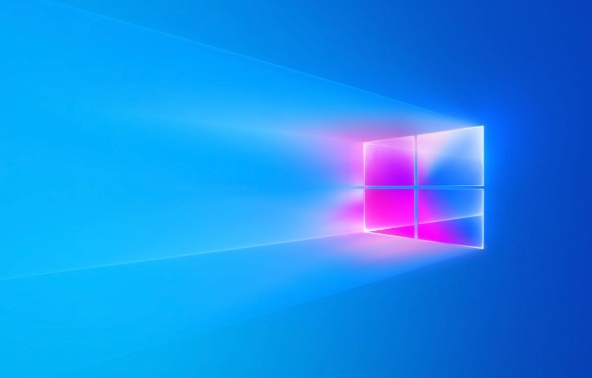
- 再次打开设备管理器,找到你的无线网卡。
- 右键点击无线网卡,选择“属性”。
- 切换到“电源管理”选项卡。
- 取消勾选“允许计算机关闭此设备以节约电源”。
重置网络设置:
- 打开“设置”(Win + I)。
- 选择“网络和Internet”。
- 点击“高级网络设置”。
- 找到“更多设置”下的“网络重置”。
- 点击“立即重置”并确认。重启电脑后,需要重新连接WiFi。
检查WiFi密码是否正确:
- 有时候看似断开,实际上是密码输入错误导致无法连接。
更改无线适配器模式:
- 打开“设备管理器”,找到你的无线网卡。
- 右键点击无线网卡,选择“属性”。
- 切换到“高级”选项卡。
- 在“属性”列表中找到“802.11 模式”或类似的选项。
- 尝试更改为不同的模式(例如,从“802.11ax”更改为“802.11ac”或“802.11n”),看看是否能解决问题。
禁用IPv6:
- 打开“网络和Internet设置”。
- 点击“更改适配器选项”。
- 右键点击你的WiFi连接,选择“属性”。
- 取消勾选“Internet 协议版本 6 (TCP/IPv6)”。
检查路由器设置:
- 登录你的路由器管理界面(通常在浏览器中输入192.168.1.1或192.168.0.1,具体取决于你的路由器品牌)。
- 检查路由器的固件是否是最新版本,如果不是,请更新。
- 检查路由器的无线信道是否拥挤,尝试更改为其他信道。可以使用WiFi分析工具(例如WiFi Analyzer)来查看周围的无线信道使用情况。
Win11 WiFi自动断开连接是什么原因?
WiFi自动断开连接可能涉及多个因素,除了上述的驱动、电源管理和网络配置外,还可能与路由器的兼容性、Windows更新的bug有关。有时,Windows更新可能会引入新的bug,导致WiFi连接不稳定。此外,一些安全软件或防火墙也可能干扰WiFi连接。
如何诊断Win11 WiFi连接问题?
诊断WiFi连接问题可以从以下几个方面入手:
- 事件查看器:检查Windows事件查看器中是否有与网络相关的错误或警告信息。
- 网络诊断工具:Windows内置了网络诊断工具,可以尝试运行它来检测问题。
- 命令行工具:使用
ping、ipconfig等命令行工具来测试网络连接和配置。例如,ping 8.8.8.8可以测试是否能够连接到公共DNS服务器。 - 排除法:尝试连接到其他WiFi网络,看看是否是特定网络的问题。如果连接其他网络正常,那么问题可能出在你的路由器或网络服务提供商那里。
更换无线网卡能解决Win11 WiFi频繁断开的问题吗?
更换无线网卡是一种比较彻底的解决方案,但并不一定总是有效。如果以上方法都无法解决问题,并且你怀疑是无线网卡硬件本身的问题,那么更换无线网卡可能是一个选择。在更换之前,最好先确认无线网卡与你的电脑兼容,并且能够支持最新的WiFi标准(例如Wi-Fi 6)。
以上就是本文的全部内容了,是否有顺利帮助你解决问题?若是能给你带来学习上的帮助,请大家多多支持golang学习网!更多关于文章的相关知识,也可关注golang学习网公众号。
-
501 收藏
-
501 收藏
-
501 收藏
-
501 收藏
-
501 收藏
-
345 收藏
-
229 收藏
-
488 收藏
-
154 收藏
-
187 收藏
-
495 收藏
-
339 收藏
-
396 收藏
-
357 收藏
-
290 收藏
-
340 收藏
-
179 收藏
-

- 前端进阶之JavaScript设计模式
- 设计模式是开发人员在软件开发过程中面临一般问题时的解决方案,代表了最佳的实践。本课程的主打内容包括JS常见设计模式以及具体应用场景,打造一站式知识长龙服务,适合有JS基础的同学学习。
- 立即学习 543次学习
-

- GO语言核心编程课程
- 本课程采用真实案例,全面具体可落地,从理论到实践,一步一步将GO核心编程技术、编程思想、底层实现融会贯通,使学习者贴近时代脉搏,做IT互联网时代的弄潮儿。
- 立即学习 516次学习
-

- 简单聊聊mysql8与网络通信
- 如有问题加微信:Le-studyg;在课程中,我们将首先介绍MySQL8的新特性,包括性能优化、安全增强、新数据类型等,帮助学生快速熟悉MySQL8的最新功能。接着,我们将深入解析MySQL的网络通信机制,包括协议、连接管理、数据传输等,让
- 立即学习 500次学习
-

- JavaScript正则表达式基础与实战
- 在任何一门编程语言中,正则表达式,都是一项重要的知识,它提供了高效的字符串匹配与捕获机制,可以极大的简化程序设计。
- 立即学习 487次学习
-

- 从零制作响应式网站—Grid布局
- 本系列教程将展示从零制作一个假想的网络科技公司官网,分为导航,轮播,关于我们,成功案例,服务流程,团队介绍,数据部分,公司动态,底部信息等内容区块。网站整体采用CSSGrid布局,支持响应式,有流畅过渡和展现动画。
- 立即学习 485次学习
